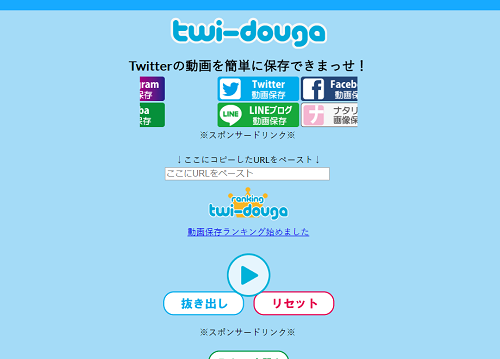
Twitterでも動画が沢山投稿されるようになって、以前は
30秒までだった動画も140秒まで投稿できるようになりました。
また、6秒間という短いVine動画も投稿できます。
そんなTwitterに投稿されたお気に入りの動画、
ツイートが流れていってしまう前に保存したい動画もありますよね。
Twitterの動画を保存できるサービスサイトをご紹介します。
![]()
詳しい動画解説
↓↓↓
twi-dougaでTwitterの動画を保存する
パソコンから
1、
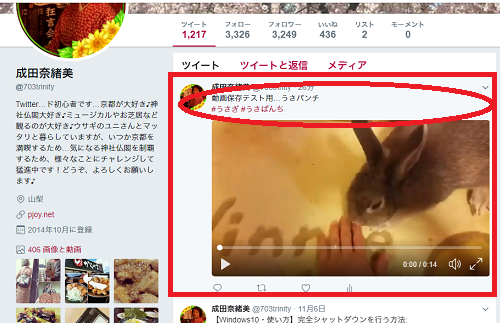
Twitterの保存したい対象の動画投稿を表示させ、
赤い丸印あたりをクリックして投稿画面を開きます。
2、
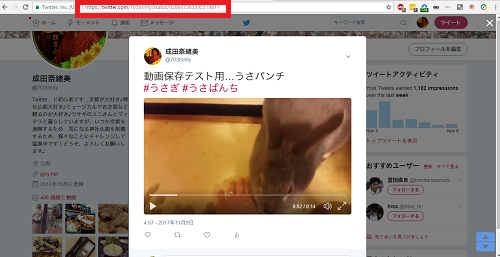
投稿画面が開いたら、その動画投稿ページのURLをコピーします。
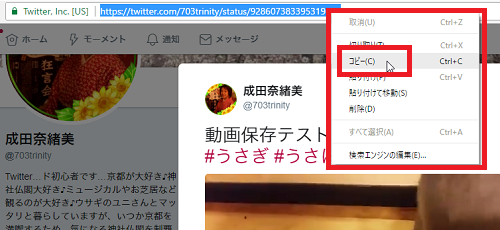
URLを右クリックするとこのようなメニューが開くのでこちらから
コピーを選択、または「Ctrl」+「C」でもOK
3、
続いてこちらのサイトを開きます。
↓↓↓
※こちらのサイトはスマホでもご覧になれます。
4、
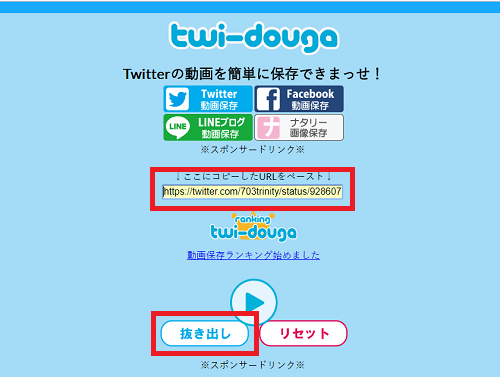
こちらのサイトが開くので中央の四角い枠の中に
コピーしたURLを貼り付けます。
四角い枠の上で右クリックしてメニューから貼り付けを選択、
または「Ctrl」+「V」でもOK
貼付け後、「抜き出し」ボタンをクリックします。
5、
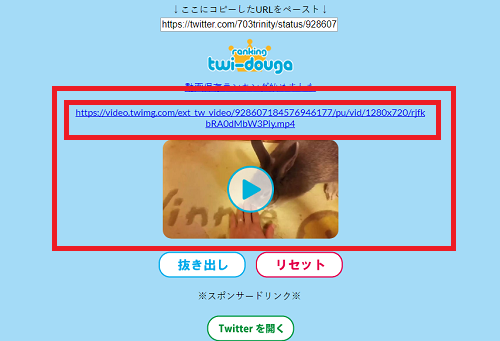
このような表示になり、動画も表示されます。
動画の上にある長いURLをクリック
6、
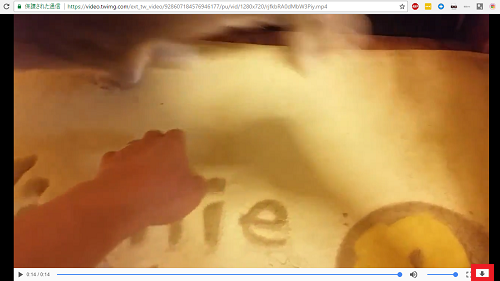
別のタブで動画が開くので画面右下の「↓」ボタンをクリックすると
ダウンロードが始まります。
7、
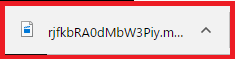
ダウンロードが完了したら通常通りこちらをクリックすると
動画ファイルを開くことができます。
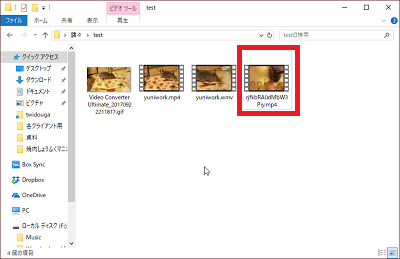
ダウンロードフォルダ等に「mp4」形式で動画が保存されました!
スマホから
1、
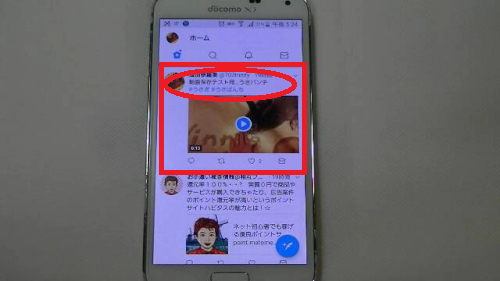
Twitterの保存したい対象の動画投稿を表示させ、
赤い丸印あたりをタップして投稿画面を開きます。
2、
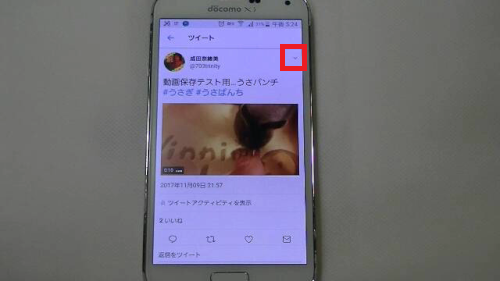
投稿画面の右上の「∨」をタップ
※ここからAndroidの場合は「3」へiPhoneの場合は「10」へ
Androidの場合
3、
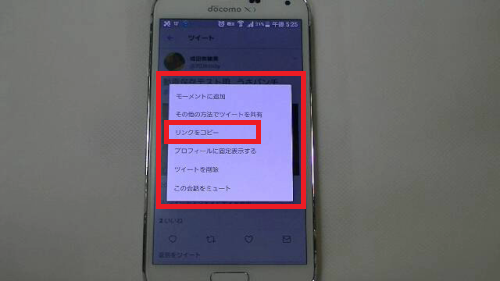
この様なメニューが開くので「リンクをコピー」をタップ
クリップボードにコピーされます。
4、
続いてこちらのサイトを開きます。
↓↓↓
※こちらのサイトはスマホでもご覧になれます。
5、
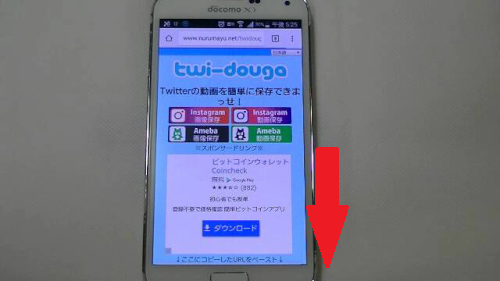
こちらのサイトが開くので下へスクロールして
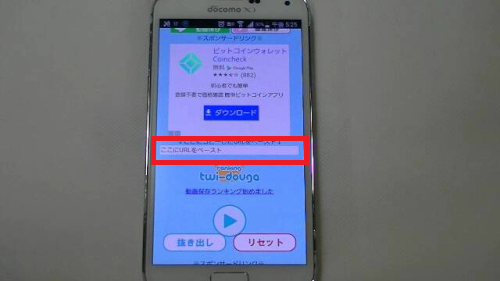
中央の四角い枠の中にコピーしたURLを貼り付けます。
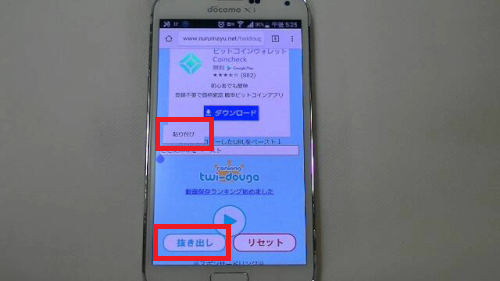
長押しで貼り付けが可能かと思います。
貼り付けたら「抜き出し」ボタンをタップ
6、
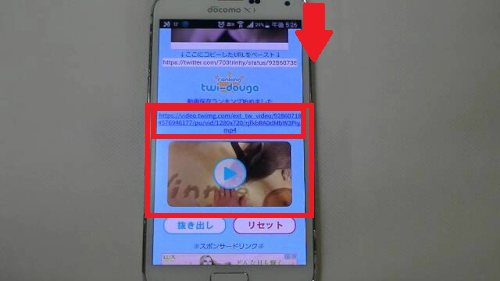
画面が切り替わったら少し下へスクロールすると動画が表示されて
動画の上に長いURLが表示されているのでこちらを長押しします。
7、
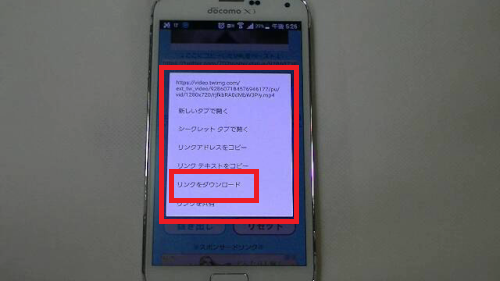
このようなメニューが開くので「リンクをダウンロード」をタップ。
ダウンロードが開始します。
9、
ダウンロードが完了しました!
ギャラリー等のダウンロードフォルダ等に「mp4」形式で
動画が保存されました!
iPhoneの場合
※保存先として「DropBox」をインストールしておくと便利です。
→スマホiphoneで使う、インターネット保存フォルダ「Dropbox(ドロップボックス)」
10、
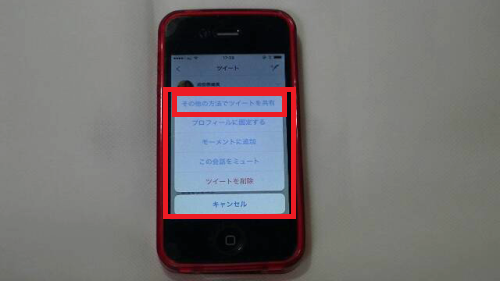
この様なメニューが開くので「その他の方法でツイートを共有」を
タップ
11、
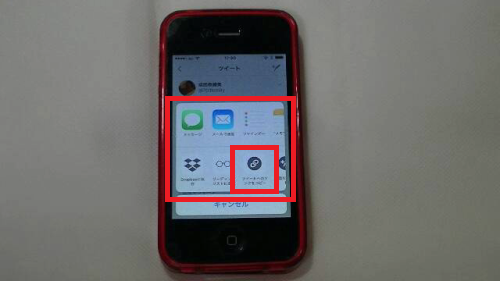
「ツイートへのリンクをコピー」をタップするとURLが
コピーされます。
12、
続いてこちらのサイトを開きます。
↓↓↓
※こちらのサイトはスマホでもご覧になれます。
13、
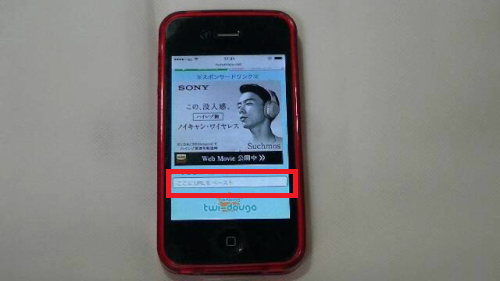
こちらのサイトが開くので下へスクロールして
中央の四角い枠の中にコピーしたURLを貼り付けます。
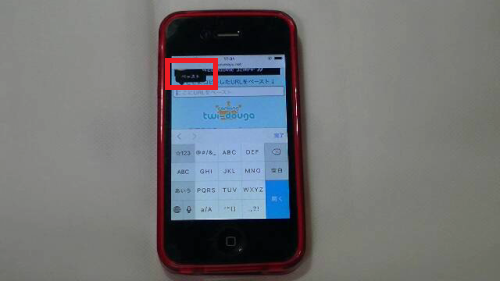
Wタップで貼り付けが可能かと思います。
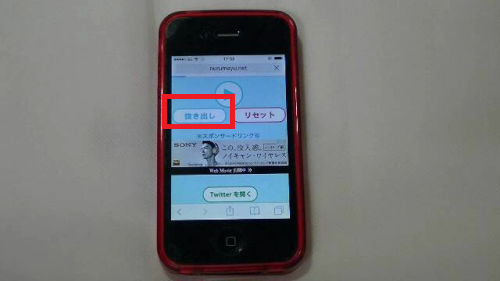
貼り付けたら下にある「抜き出し」ボタンをタップ
14、
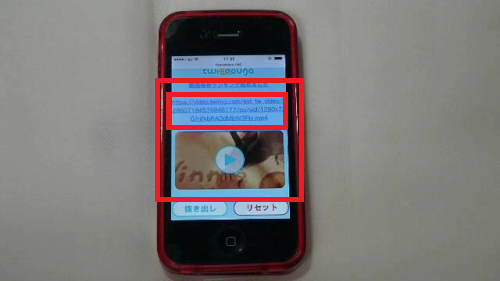
画面が切り替わり、少し下へスクロールすると動画が表示されて
動画の上に長いURLが表示されているのでこちらをタップして
動画画面を開きます。
15、
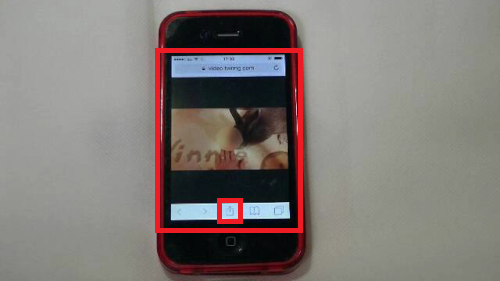
画面下の「共有」ボタンをタップします。
16、
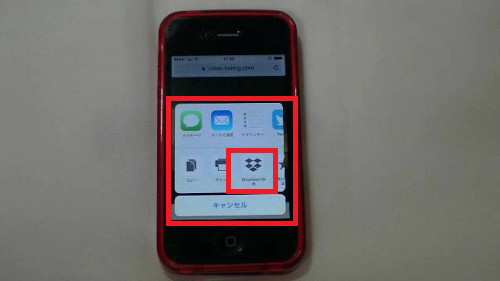
このようなメニューが開くので「DropBoxに保存」をタップ。
17、
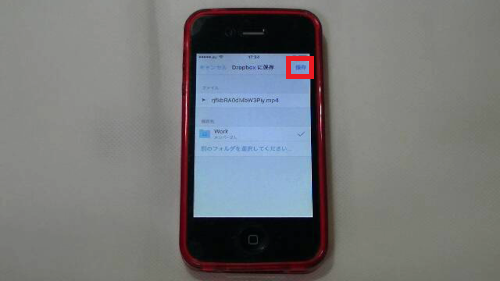
このような表示が出るので画面右上の「保存」をタップ
18、
DropBoxに「mp4」形式で動画が保存されました!
![]()
![]()









